Ödeme Sayfası İncelemesi: WordPress ve Elementor Kullanarak Ödemeleri Kolayca Kabul Edin
Yayınlanan: 2022-04-04WordPress sitenizde ödemeleri kabul etmeniz mi gerekiyor?
İster ürün satan bir işletme olun, ister hizmetler için ücret alan bir serbest çalışan, kar amacı gütmeyen bir bağış isteyen veya para alması gereken herhangi biri olun, insanların size ödeme yapmasını mümkün olduğunca kolaylaştırmak istersiniz.
Bu, yalnızca eski bir ödeme formu eklemek istemediğiniz, aynı zamanda ziyaretçileriniz için kullanıcı dostu, sorunsuz bir ödeme deneyimi yaratmak istediğiniz anlamına gelir.
Ödeme Sayfası eklentisi ile Elementor'un görsel, sürükle ve bırak arayüzünü kullanarak esnek, şık ödeme sayfaları ve formları oluşturabilirsiniz.
Ödeme seçeneklerinizi ve form alanlarınızı tamamen özelleştirebilir ve ardından, tek bir kod satırına bakmadan, Elementor'dan stili kontrol edebilirsiniz.
Uygulamalı Ödeme Sayfası incelememizde, bu ücretsiz WordPress ödeme eklentisine göz atacağız ve nasıl çalıştığını size göstereceğiz.
Ödeme Sayfası İncelemesi: Eklentinin Yaptığı İş
Üst düzeyde, Ödeme Sayfası, WordPress sitenizde çevrimiçi ödemeleri kabul etmek için bir çözümdür. Açıkçası, bundan çok daha fazlası var. Ancak üst düzey fikir basittir – WordPress siteniz aracılığıyla kolayca ödeme kabul etmeye başlayabilirsiniz.
Peki bunu yapmanıza nasıl yardımcı oluyor?
Öncelikle, Ödeme Sayfası Elementor'a entegre olur, böylece Elementor'un arayüzünü kullanarak ödeme formlarınızı oluşturup özelleştirebilirsiniz. Yalnızca ödeme seçeneklerini ve form alanlarını özelleştiremezsiniz, aynı zamanda Elementor'un kontrollerini kullanarak ödeme formlarınızın stilini ve tasarımını tamamen özelleştirebilirsiniz.
Bu, şık formlar oluşturmak için harikadır çünkü size özel CSS kullanmanıza gerek kalmadan tam tasarım kontrolü sağlar. Ayrıca, kolay görsel özelleştirme için Elementor tarafından desteklenen 11 farklı tam ödeme sayfası şablonu elde edersiniz.
Tüm şablonlara buradan göz atabilirsiniz – tam tasarımı ve ödeme formunun bir örneğini görmek için belirli bir şablona tıklayın.
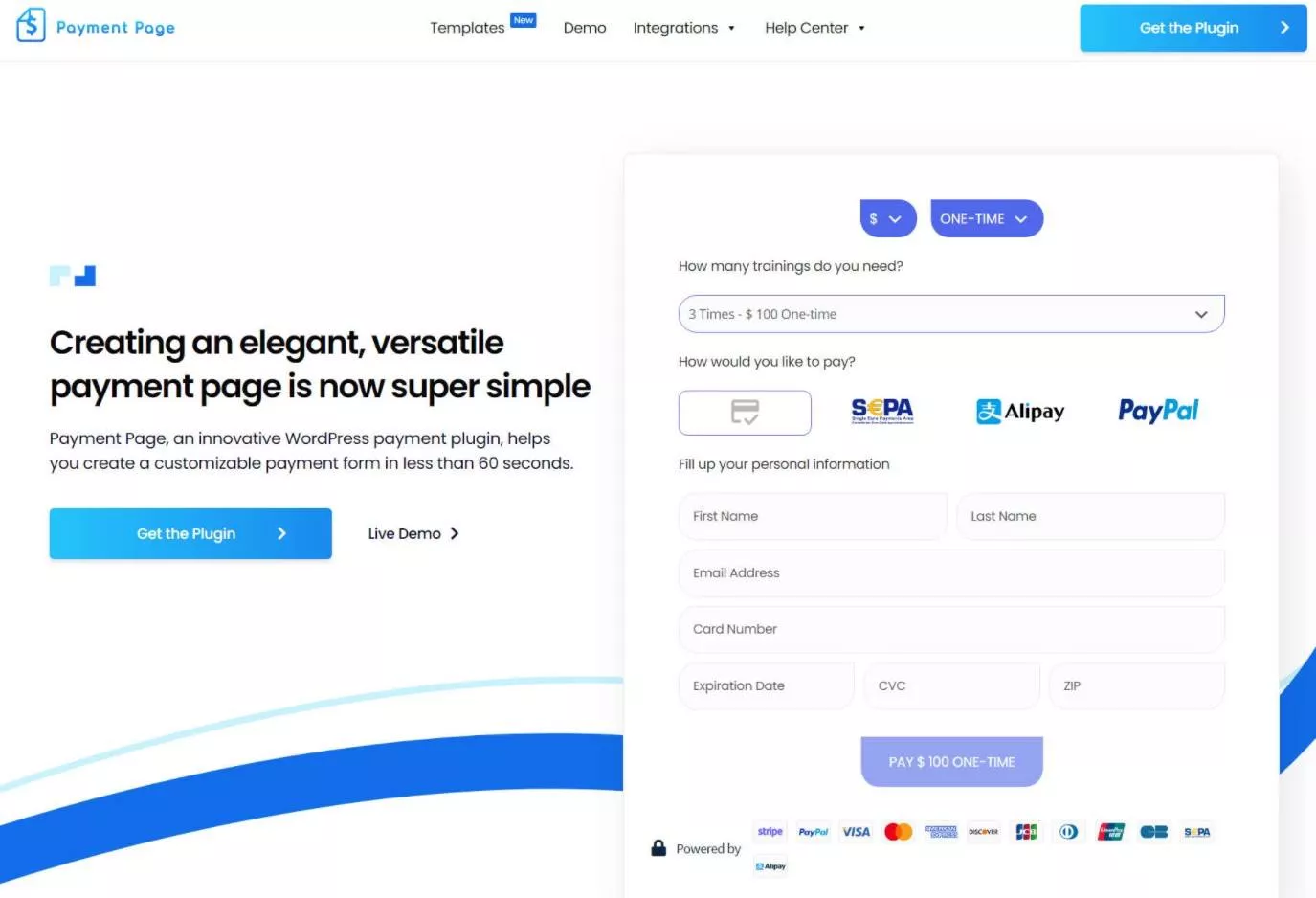
Şu anda Ödeme Sayfası, Authorize.net .net ve daha fazlası gibi diğer ağ geçitlerini ekleme planları ile ödeme işlemcileri için hem Stripe hem de PayPal'ı desteklemektedir. Bu iki "ana" ağ geçidinde, aşağıdakiler de dahil olmak üzere birçok başka ödeme seçeneğine erişebilirsiniz:
- Apple Pay
- Google Pay
- ekose
- AliPay
- Microsoft Ödemesi
- Vb.
Ayrıca aşağıdakileri tahsil etmek için ödeme esnekliği elde edersiniz:
- Tek seferlik ödemeler
- Herhangi bir programda otomatik yinelenen abonelik ödemeleri
Ayrıca ikisini karıştırıp eşleştirebilir ve tek bir formda sınırsız ödeme seçeneği ekleyebilirsiniz.
İşte diğer dikkate değer özelliklerden bazıları:
- Çoklu para birimi desteği - insanlara ödeme formunda para birimlerini filtreleme seçeneği vermek de dahil olmak üzere farklı para birimlerinde ödemeleri kabul eder.
- Gönderim sonrası eylemler – onay e-postaları gönderebilir, özel mesajlar gösterebilir ve/veya kullanıcıları başka bir sayfaya yönlendirebilirsiniz.
- Duyarlı tasarım – Formunuzun farklı cihazlarda nasıl görüneceğini ayarlamak için Elementor'un duyarlı kontrollerini kullanabilirsiniz.
Ödemeleri Kabul Etmek İçin Ödeme Sayfası Nasıl Kullanılır?
Artık Ödeme Sayfasının ne yaptığını bildiğinize göre, şık bir ödeme sayfası oluşturmak ve ödemeleri kabul etmeye başlamak için Ödeme Sayfasını kullanmanın nasıl bir şey olduğuna bir göz atalım.
Bu örnekler için sitemde premium sürümü kullanıyorum, ancak genel süreç ücretsiz sürümde bile aynı olacak.
1. Ödeme Ağ Geçitlerinizi Bağlayın
Ödeme Sayfası eklentisini ilk etkinleştirdiğinizde, "ana" ana ağ geçidinizi yapılandırmanıza yardımcı olacak bir kurulum sihirbazı başlatacaktır.
Ödeme Sayfası incelememiz sırasında, bu seçenekler Stripe veya PayPal'dır:
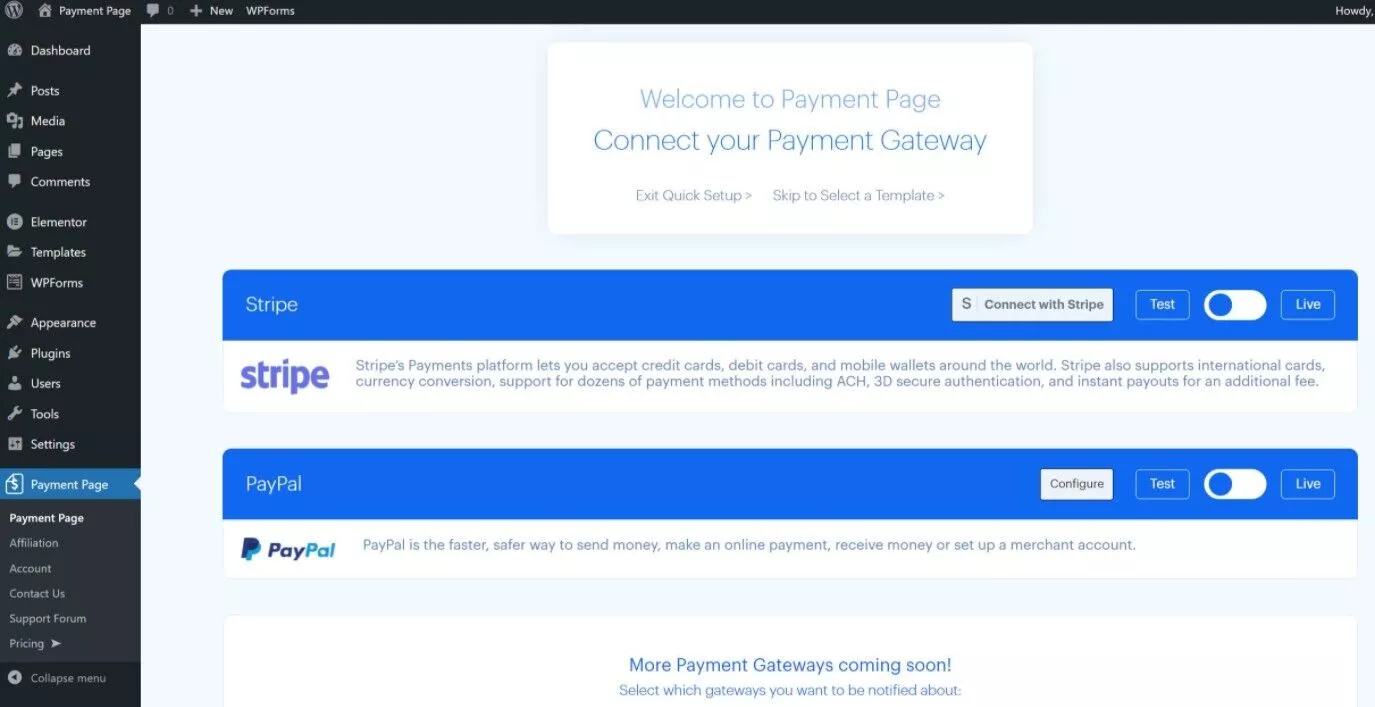
Her ağ geçidi için hem “canlı” hem de “test” modlarında kullanabilirsiniz. Canlı modda, siteniz gerçek ödemeleri işlerken, test modu sahte veriler kullanarak şeylerle oynamanıza izin verir.
Stripe kullanmak istiyorsanız, Ödeme Sayfası, API anahtarları ve benzeri şeylerle uğraşmanıza gerek kalmadan her şeyi ayarlamanıza izin veren basit Stripe bağlantı arayüzünü destekler.
Veya sadece test ediyorsanız, henüz herhangi bir gelişmiş kurulum yapmanıza gerek kalmadan test modunda devam etmek için bir düğmeyi tıklamanız yeterlidir:
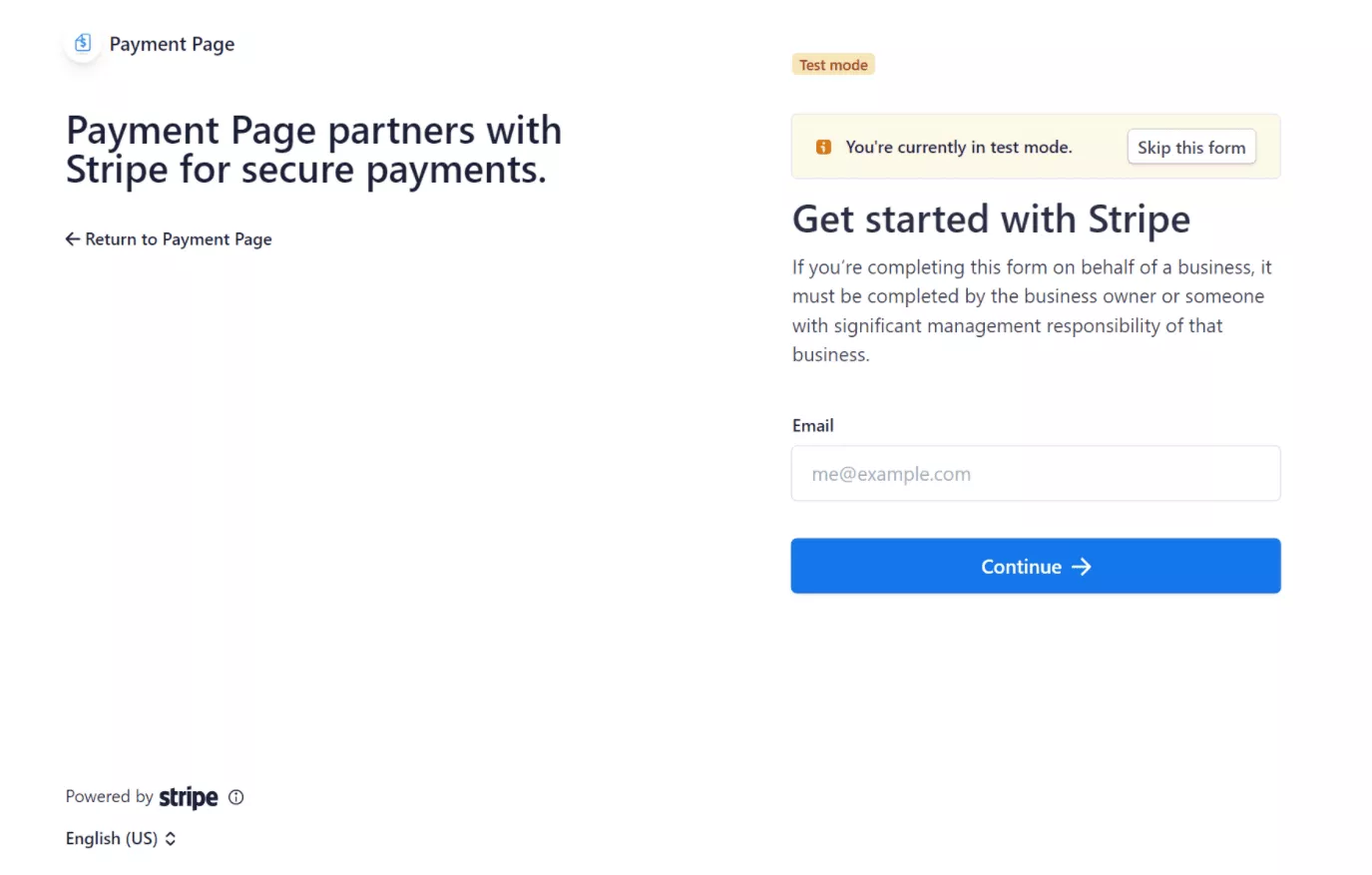
Ayarladıktan sonra, WordPress kontrol panelinizde bağlı olduğunuzu bildiren bir gösterge göreceksiniz.
PayPal için, biraz daha karmaşık ama yine de çok kötü olmayan API anahtarlarınızı girmeniz gerekecek ( ve bu Ödeme Sayfasının hatası değil - Stripe gibi kaygan bir bağlantı kurulumu sunmadığı için PayPal'ı suçlayın ):
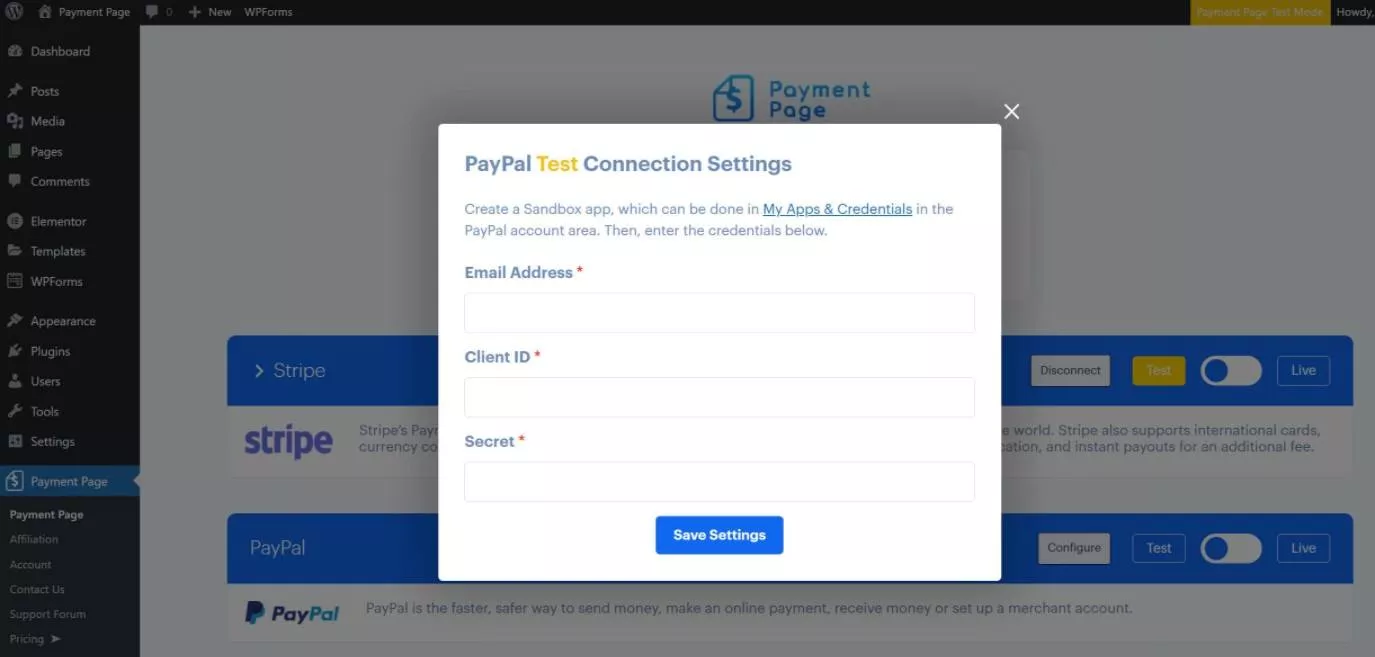
2. Ödeme Ağ Geçidini Yapılandırın
Tercih ettiğiniz ödeme ağ geçidini/ağ geçitlerini bağladıktan sonra, bu ağ geçidine dayalı olarak bazı ek seçenekler elde edeceksiniz.
Stripe için, yalnızca bir düğmeyi tıklayarak Apple Pay ve Google Pay gibi ek ağ geçitlerini kolayca etkinleştirebilirsiniz:

3. Şablonunuzu Seçin
Ardından, ödeme sayfanız için şablon seçebilirsiniz. İsterseniz ödeme sayfanızı sıfırdan tasarlamak için Elementor'u da kullanabilirsiniz .
Yine, Ödeme Sayfası ile ilgili benzersiz şeylerden biri, yalnızca bir ödeme formu sunmanın ötesine geçmesi ve işletmeler, serbest çalışanlar, kâr amacı gütmeyen kuruluşlar vb. gibi farklı kullanım durumları için eksiksiz ödeme sayfası tasarımları sunmasıdır.
Ödeme Sayfası şu anda ücretsiz sürümde üç farklı şablon ve ücretli sürümde 11+ şablon sunuyor. Sadece bir düğmeyi tıklayarak bir şablonu içe aktarabilirsiniz:
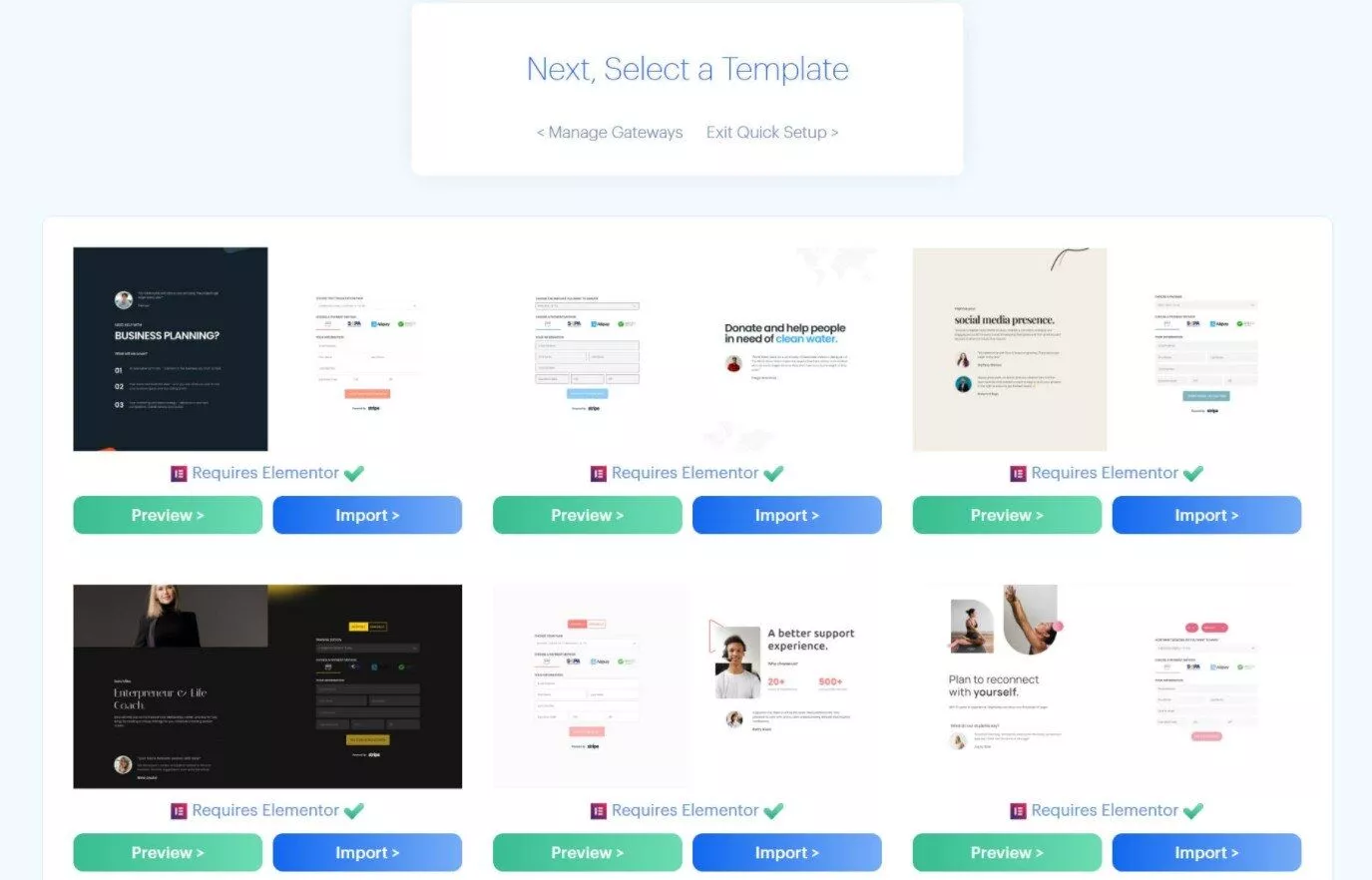
Şablonunuzu içe aktardıktan sonra, Elementor ile tasarladığınız diğer sayfalar gibi düzenleyebilirsiniz. Burası ayrıca ödeme formunuzu özelleştireceğiniz yerdir. Bahsederken…
4. Ödeme Formu İşlevinizi Özelleştirin
Ödeme formunuzu özelleştirmek için özel Elementor widget'ını kullanacaksınız. Bu kullanışlıdır, çünkü ödeme sayfanızın geri kalanının tasarımını özelleştirirken formunuzu özelleştirmenize olanak tanır.
Başlamak için Elementor düzenleyicisini başlatın. Bir Ödeme Sayfası şablonunu içe aktardıysanız, o şablon sayfasını düzenlersiniz. Bir şablon sayfası kullanmak istemiyorsanız, Elementor ile yeni bir sayfa oluşturabilirsiniz.
Ardından, Ödeme Sayfası – Form pencere öğesini düzenleyin ( veya yeni bir tasarım oluşturuyorsanız pencere öğesini sayfaya ekleyin ).
Ardından, ödeme formunuzu tamamen özelleştirmek için widget'ın birçok seçeneğini kullanabilirsiniz:
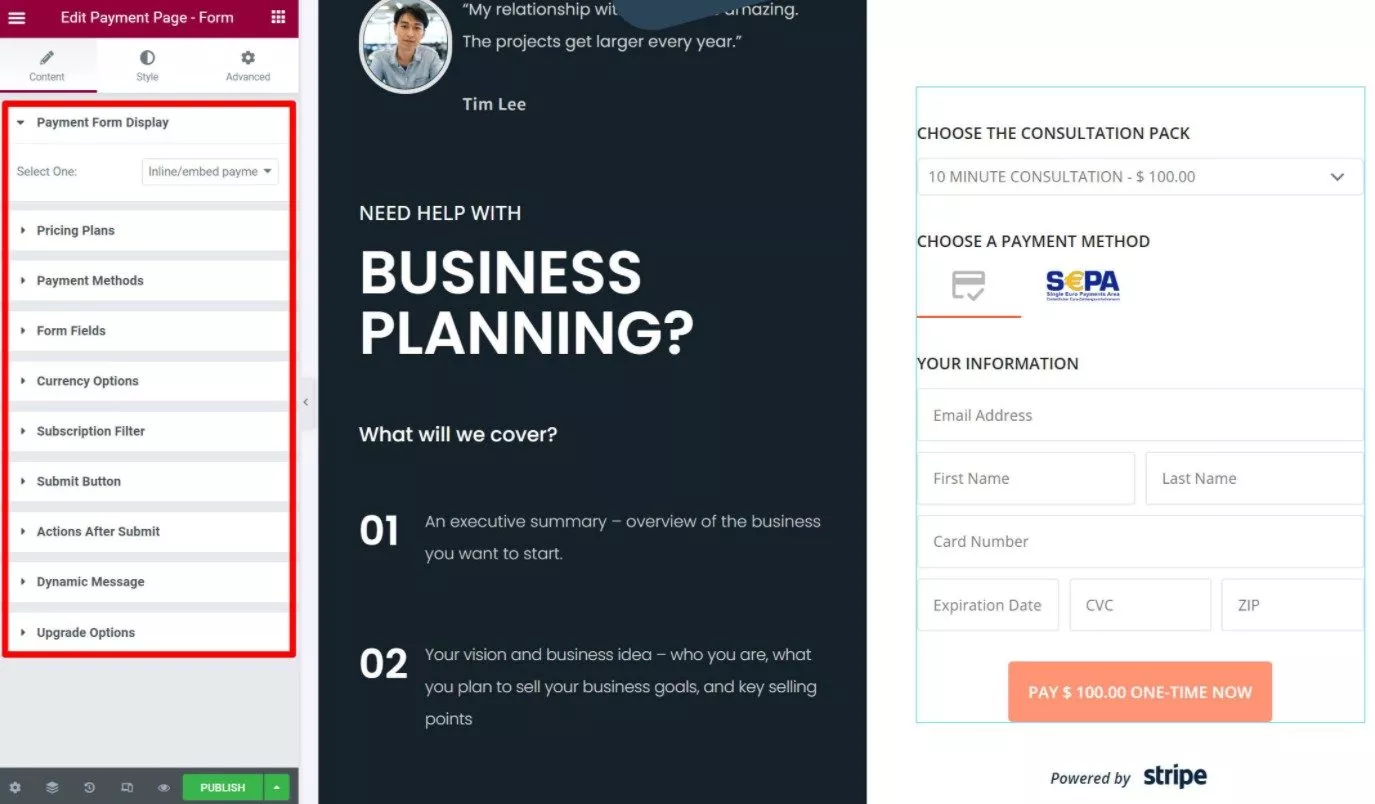
Özelleştirebileceğiniz birçok şeyden bazıları şunlardır:
- Bir satır içi ödeme formu veya açılır bir form kullanmak arasında seçim yapın.
- İnsanların seçebileceği sınırsız ödeme planı ekleyin. Her planın farklı bir fiyatı, ödeme sıklığı (yinelenen ödemeler için) ve hatta para birimi (çok para birimli ödeme seçenekleri için) olabilir.
- Ödeme yöntemlerini form bazında etkinleştirin. Örneğin, kredi kartları, banka kartları, Google Pay, Apple Pay vb.
- Müşterilerden ödeme yapılmayan bilgileri toplamak için hangi form alanlarının görüntüleneceğini seçin. Örneğin, adları, e-posta adresleri vb.
- İnsanların para birimine göre filtrelemesine izin verilip verilmeyeceği gibi para birimi seçeneklerini ayarlayın.
- İnsanların bir kerelik veya yinelenen ödeme seçenekleri arasında geçiş yapmasına izin vermek için bir abonelik filtresi ekleyin.
- Gönder düğmesini özelleştirin. Dinamik bilgileri de ekleyebilirsiniz. Örneğin “[Para Birimi Sembolü] [Tutar] Şimdi Öde”.
- İşlemleri gönderdikten sonra seçin. Bir e-posta gönderebilir, kullanıcıları bir sayfaya yönlendirebilir ve/veya dinamik bir mesaj gösterebilirsiniz.
En önemli iki ayara bir göz atalım.

İlk olarak, Fiyatlandırma Planları ayarları, formunuz için tüm farklı fiyatlandırma seçeneklerini yapılandırmanıza olanak tanır. Her seçenek için özel bir sıklık ve para birimi seçebilirsiniz. Ayrıca her seçenek için hangi alanların gösterileceğini seçebilir ve bu alanları görüntülemek için şablonu özelleştirebilirsiniz:
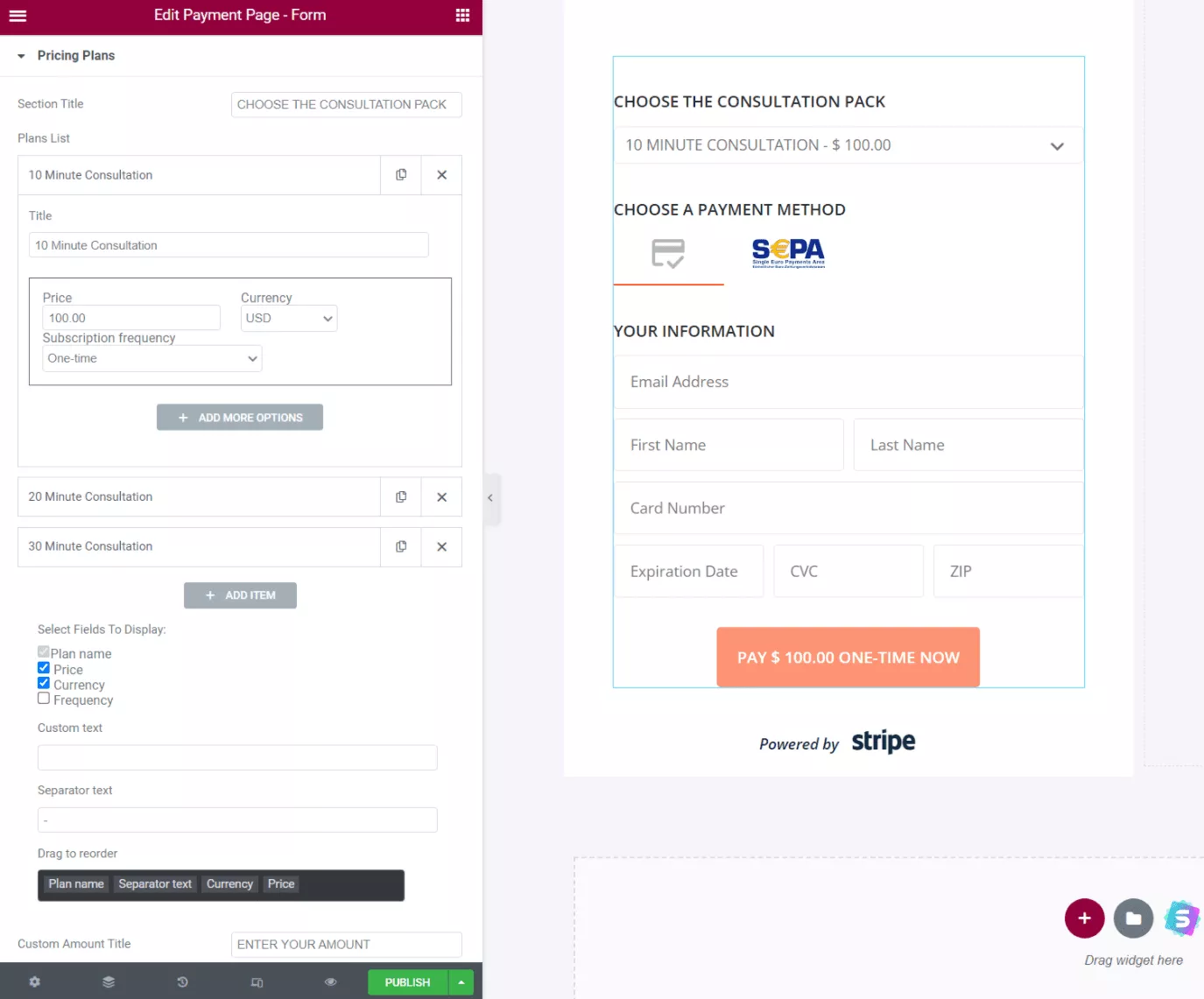
Ardından, Form Alanları ayarları, gerekli ödeme alanlarının ötesinde hangi form alanlarının gösterileceğini kontrol etmenizi sağlar. Müşterilerinizden gerektiğinde ek bilgi toplamak için bunu kullanabilirsiniz:
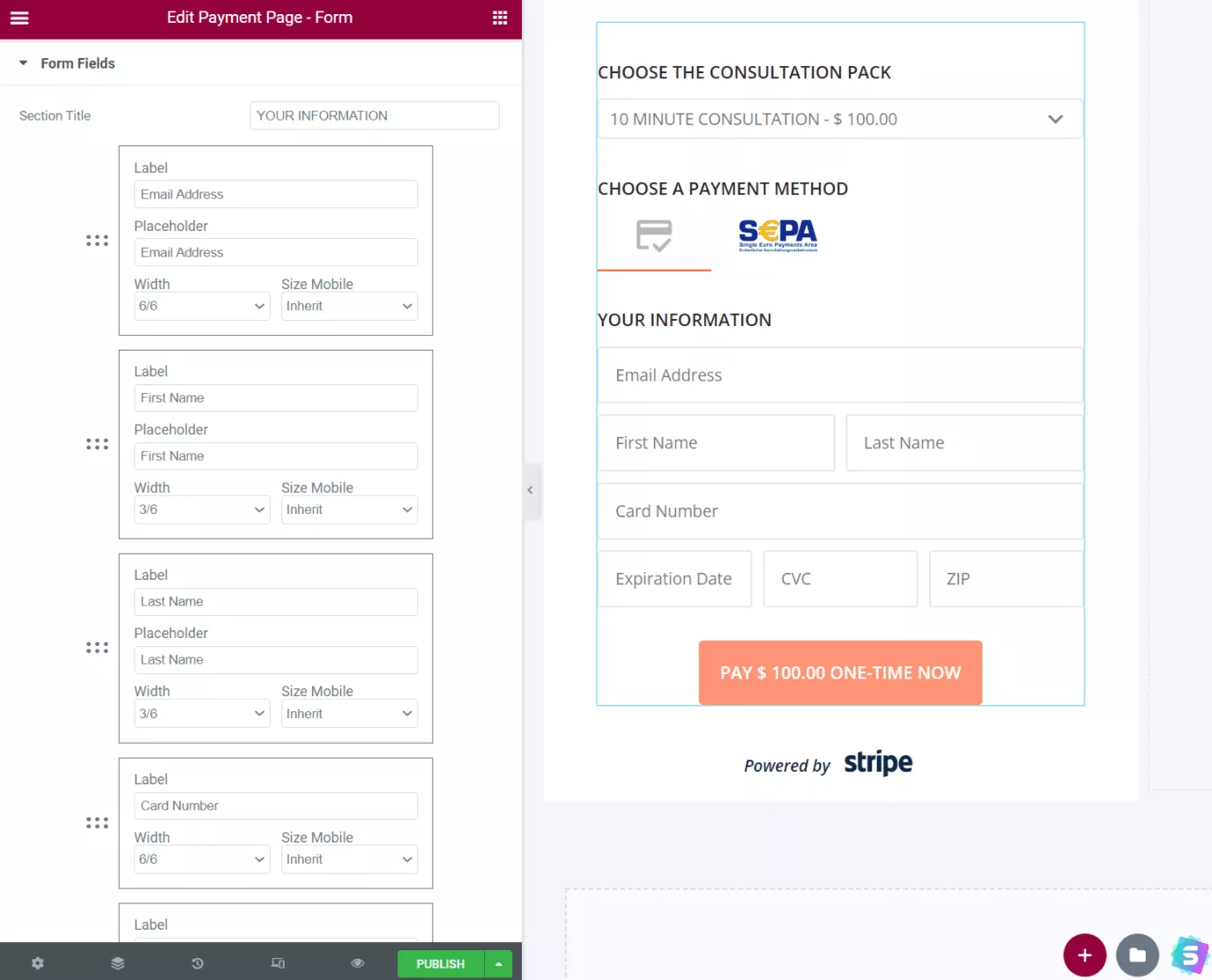
Diğer tüm ayarlar benzer şekilde ayrıntılıdır - bu Elementor widget'ı gerçekten eklentinin özüdür.
Widget aynı zamanda birden çok ödeme formu oluşturmayı da kolaylaştırır, çünkü tüm bu ayarları form bazında özelleştirebilirsiniz.
Birden çok form oluşturuyorsanız, Elementor olmayan bir sayfaya form eklemek istediğiniz bir durumla karşılaşabilirsiniz. Eklenti, incelememiz sırasında bunun için yerleşik bir seçenek içermese de, Elementor ile bir şablon tasarlayarak ve ardından Elementor Pro'nun Her Yere Göm özelliğini kullanarak formu gömerek bunu başarabilirsiniz.
5. Ödeme Formu Tasarımınızı Özelleştirin
Eklentinin Elementor widget yaklaşımının bir başka avantajı da formunuzun tasarımını özelleştirmek için Elementor'u kullanabilmenizdir. Bunu, diğer Elementor widget'ları gibi, widget'ın Stil sekmesinden yapabilirsiniz.
Üst düzey formu, bireysel form alanlarını vb. özelleştirmek için seçenekler alırsınız:
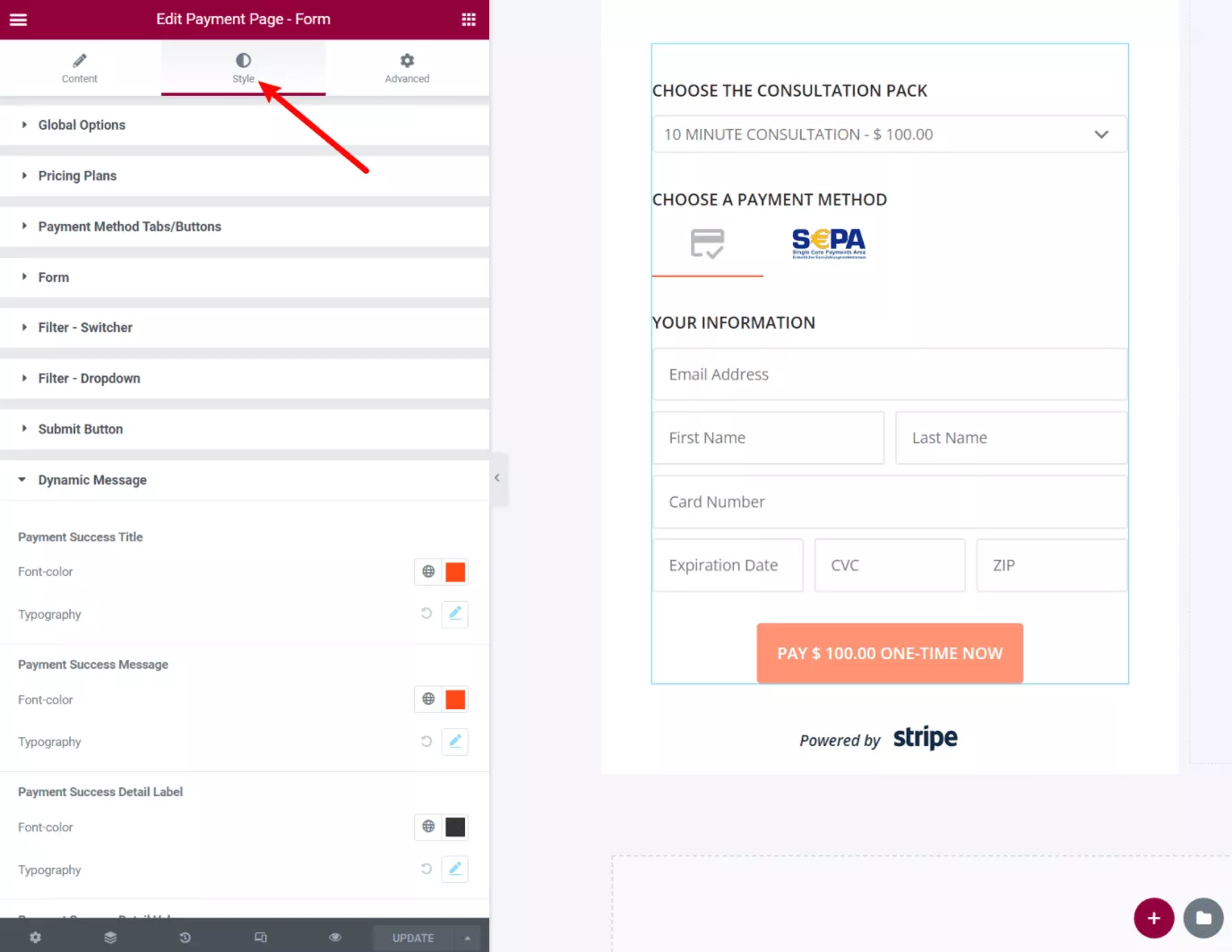
Diğer Elementor widget'larında olduğu gibi, ödeme formunuzun farklı cihazlarda nasıl görüneceğini ayarlamak için duyarlı kontrollere de sahip olursunuz.
Diğer Elementor widget'ları gibi, boşlukları ve diğer ayrıntıları özelleştirmek için Gelişmiş sekmesindeki seçenekleri de kullanabilirsiniz.
6. Ödemeleri Yönetin
Bu noktada, işiniz bitti! Oluşturduğunuz form üzerinden ödeme kabul etmeye başlayabilirsiniz. Test modunda kendiniz test edebilirsiniz. Ardından, gerçek ödemeleri kabul etmek istediğinizde canlı moda geçtiğinizden emin olun.
Bireysel ödemeleri görüntülemek ve yönetmek için seçtiğiniz ağ geçidini (Stripe veya PayPal) kullanacaksınız. Ödeme Sayfasını, başka bir kaydınız olması için her ödeme için size bir bildirim e-postası gönderecek şekilde de yapılandırabilirsiniz. Bunu, widget'ın ayarlarındaki Gönderdikten Sonra Eylemler seçeneklerinden ayarlayabilirsiniz.
Ödeme Sayfası Fiyatlandırması
Ödeme Sayfası, ücretsiz bir faturalandırma modeli kullanır.
Bu, WordPress.org'da eklentinin ücretsiz bir sürümünün yanı sıra daha fazla özelliğe erişmesi gereken kişiler için premium bir sürümü olduğu anlamına gelir.
Genel olarak, ücretsiz sürüm, kredi/banka kartlarıyla tek seferlik basit ödemelere ihtiyacınız varsa çalışabilir. Ancak, aşağıdakilere erişmeniz gerekiyorsa premium sürümü isteyeceksiniz:
- Yinelenen abonelik planları.
- Tüm ekstra Stripe ve PayPal yöntemleri. Örneğin, ücretsiz sürüm Stripe üzerinden kredi/banka kartı ödemelerini kabul etmenize izin verir, ancak Apple Pay, Google Pay, Plaid vb. gibi seçenekleri kullanmak için premium sürüme ihtiyacınız vardır.
- Kişilerin kendi tutarlarını girebilmeleri için özel ödeme tutarları ( bağışlar/destekçiler için harika ).
- Abonelik ve para birimi filtreleri.
- Tüm Elementor ödeme sayfası şablonları - ücretsiz sürüm, üç şablona erişmenizi sağlarken, ücretli sürüm 11 şablonun tümünün kilidini açar.
Premium sürüm için üç lisans vardır. Bunların tümü, tüm özelliklere ve bir yıllık destek ve güncellemelere erişmenizi sağlar - tek fark, premium özellikleri etkinleştirebileceğiniz sitelerin sayısıdır:
- Bir site - 99 dolar.
- Üç site – 179 dolar.
- 25 site – 599$.
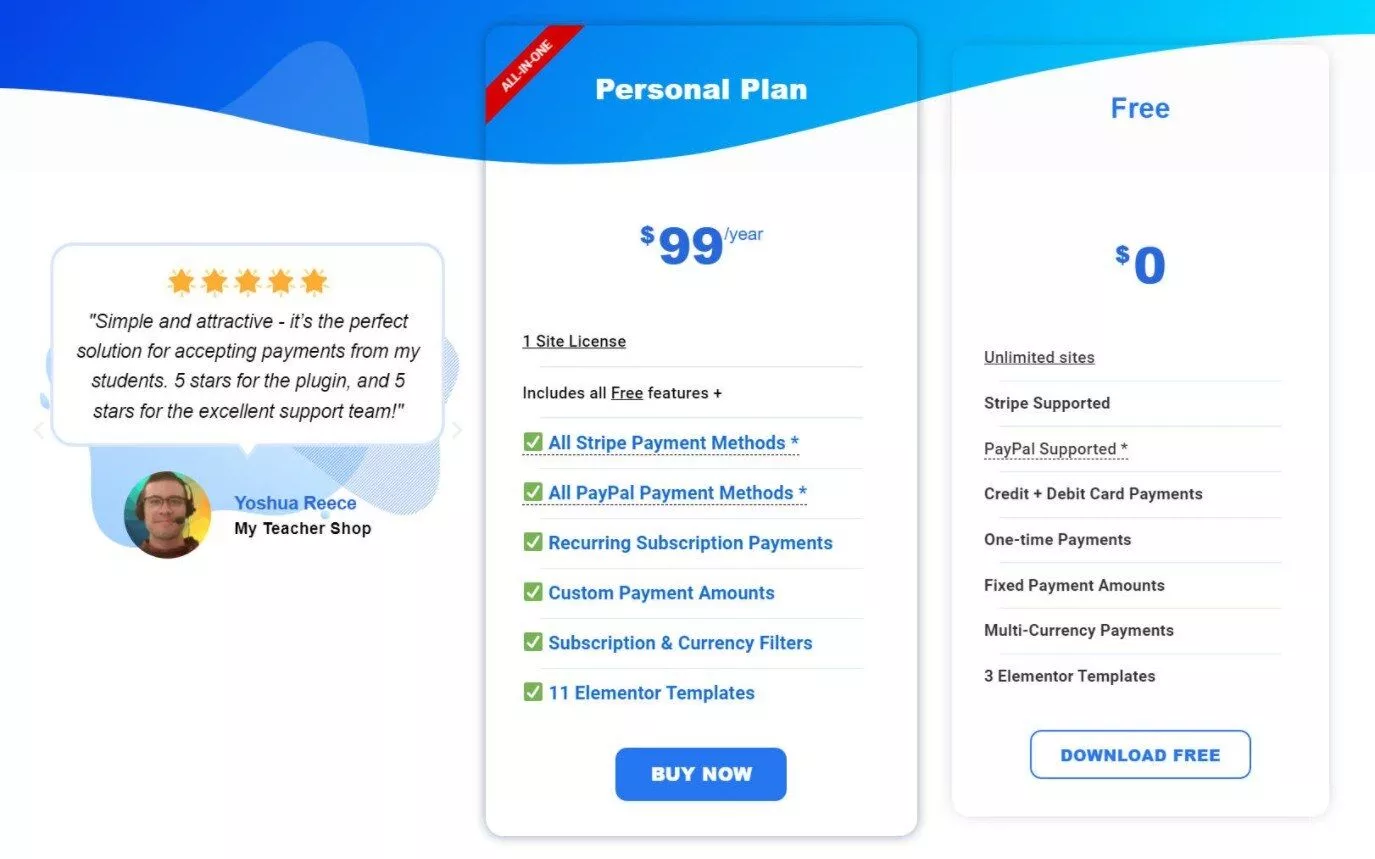
Geliştirici ayrıca WP Mayor okuyucuları için bu fiyatları daha ucuz hale getiren özel bir %15 indirim sunuyor:
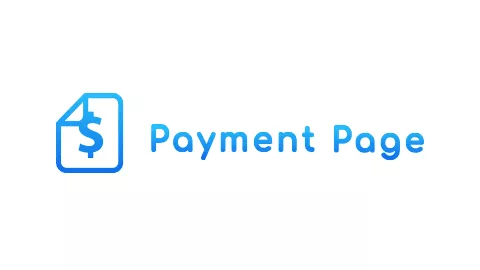
Tüm planlar ayrıca 30 günlük para iade garantisi ile birlikte gelir, bu nedenle satın alma işleminizde herhangi bir risk yoktur.
Ödeme Sayfasında Son Düşünceler
Genel olarak, Ödeme Sayfası, güzel görünümlü bir ödeme sayfasıyla hızlı bir şekilde çalışmaya başlamayı çok kolaylaştırır.
Elementor'dan hoşlanıyorsanız, Elementor arayüzünden ayrılmadan her şeyi yapılandırabilmek çok uygundur. Elementor'dan bir şablonu içe aktarabilir, ödeme formu işlevselliğini ve tasarımını özelleştirebilir ve sadece birkaç dakika içinde çalışan bir ödeme sayfasına sahip olabilirsiniz.
Unutulmaması gereken bir şey, en azından şu anda eklentinin Elementor'a dayanmasıdır. Yani Elementor kullanmak istemiyorsanız , bu dikkate alınması gereken bir şey olacaktır. Eklentinin yerel WordPress düzenleyicisi için benzer bir destek eklediğini görmek harika olurdu, böylece bir blok kullanarak bir ödeme formunu da özelleştirebilirsiniz.
Genel olarak, Elementor kullanıyorsanız (veya Elementor kullanmaya açıksanız), Ödeme Sayfası esnek, şık formlar kullanarak ödemeleri kabul etmeye başlamayı çok kolaylaştırır.
Denemek isterseniz, WordPress.org'dan ücretsiz sürümü yükleyebilirsiniz. Ardından, yinelenen ödemelere, daha fazla ödeme ağ geçidine ve diğer kullanışlı özelliklere erişmek için premium sürüme yükseltmeyi düşünün.
